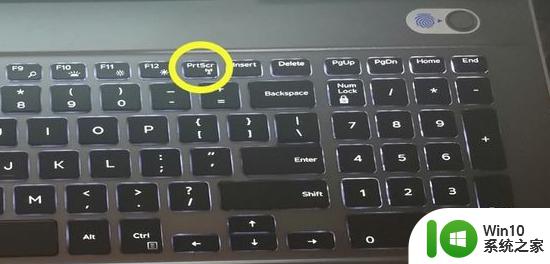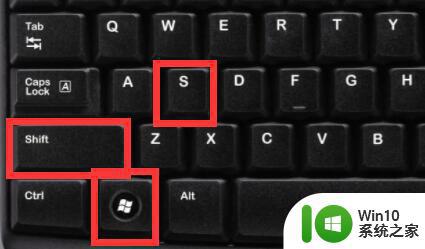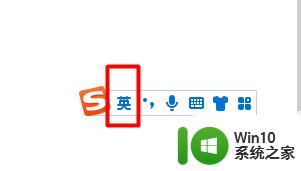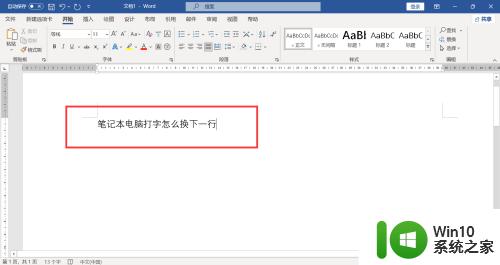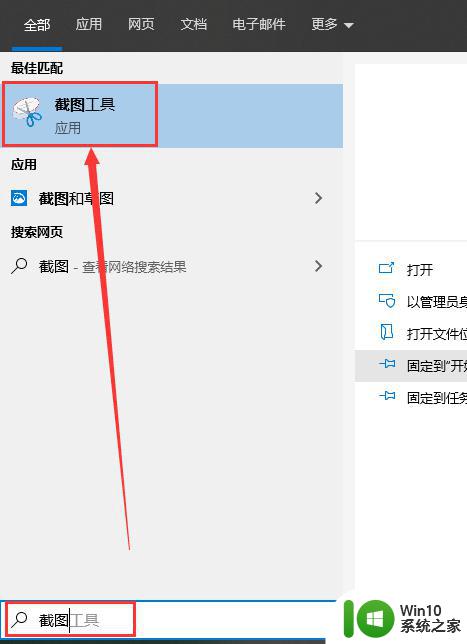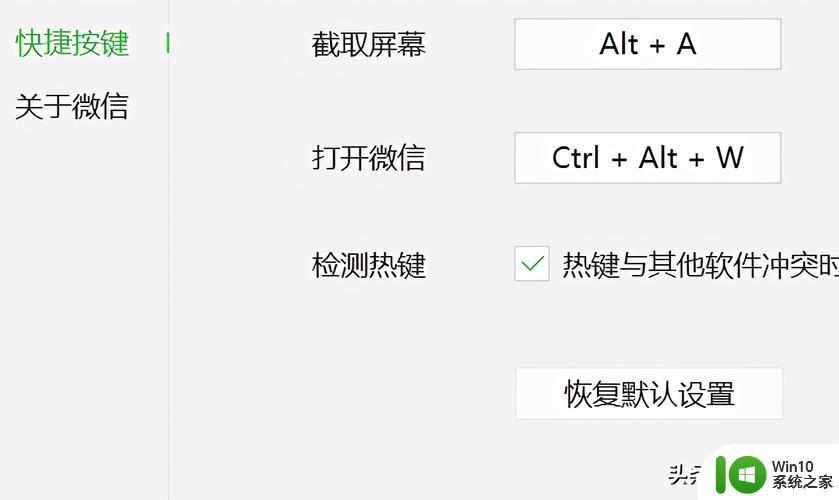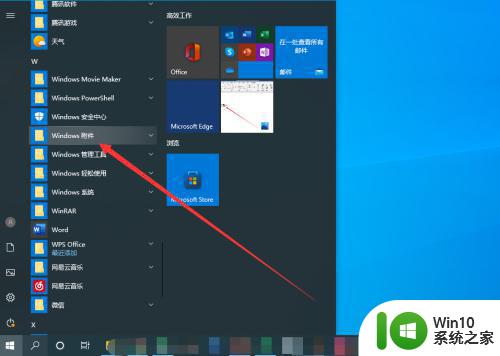笔记本电脑什么键截屏 笔记本电脑的截屏键是哪个
更新时间:2023-04-22 15:04:47作者:xiaoliu
在日常操作笔记本电脑玩游戏的过程中,我们可以通过微软系统自带的截屏快捷键来进行截取游戏中精彩的画面,不过大多用户对于自己笔记本电脑中截屏快捷键不是很熟悉,对此笔记本电脑什么键截屏呢?其实方法很简单,今天小编就来告诉大家笔记本电脑快捷键截屏操作方法。
具体方法:
一、电脑自带截图快捷键
1.台式电脑:直接在需要截图的界面中使用电脑中的【PrtScn】键,然后在需要显示的输入域粘贴【Ctrl+V】即可
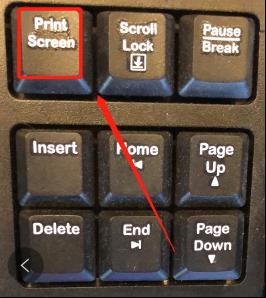
2.笔记本电脑:使用【Fn+PrtScn】键
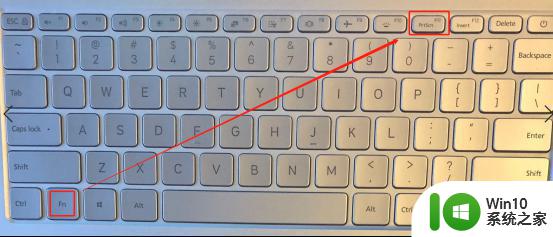
二、QQ截图
1.登陆QQ,在QQ的一个聊天框中点击【剪刀】按钮,即可截图

2.直接登陆QQ后,使用快捷键【Ctrl+Alt+A】,即可选中需要截图的画面
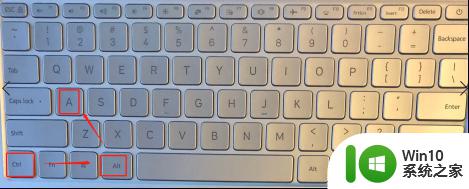
三、微信截图
1.登陆微信,在微信的一个聊天框中点击【剪刀】按钮,即可截图

2.直接登陆微信后,使用快捷键【Alt+A】,即可选中需要截图的画面

上述就是小编给大家分享的笔记本电脑快捷键截屏操作方法了,有需要的用户就可以根据小编的步骤进行操作了,希望能够对大家有所帮助。